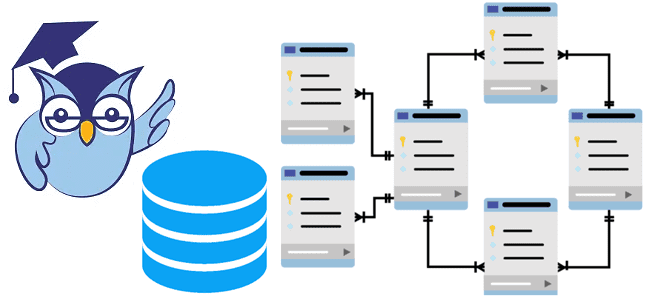
Системные и бизнес-аналитики часто решают задачу составления ТЗ на разработку информационных систем. Однако, специфицировать требования к алгоритмам обработки данных невозможно без определения самой модели данных хотя бы на концептуальном уровне. Поэтому сегодня специально для начинающих аналитиков разберем основные понятия теории баз данных: таблицы, связи между ними, ключи, SQL-операторы и NoSQL-СУБД.
Что такое SQL, реляционная база данных, чем это отличается от СУБД и какие они бывают
BABOK®Guide упоминает технику моделирования данных как одно из наиболее востребованных умений бизнес-аналитика. В частности, модель данных входит в спецификацию требований к ПО согласно шаблонам из стандартов ISO IEEE 29148-2018 и IEEE 830-1998, которые мы разбирали здесь. В этом практическом смысле модель данных, разработанная аналитиком, ляжет в основу схемы базы данных, которую создает ИТ-архитектор или ведущий разработчик.
Access урок 1. Основы работы в Microsoft Access, понятие базы данных, основные принципы работы
База данных – это хранилище данных в структурированном виде. Причем структура может быть различной. В реляционных базах данные хранятся в виде связанных таблиц с ограниченным числом столбцов, в каждом из которых хранятся данные одного типа: строковые (символы и текст), числовые (целые и вещественные), временные (дата и время), логические.
В качестве средства доступа к этим данным выступает язык структурированных запросов SQL, который поддерживается в системах управления базами данных (СУБД). Без СУБД как инструмента обращения к данным и манипулирования ими база данных является просто большим файлом на жестком диске и не представляет собой ценности. Примеры популярных реляционных СУБД: MySQL, PostgreSQL, Microsoft SQL Server, SQLite, Oracle Database и пр.
На концептуальном уровне каждая таблица в реляционной базе данных представляет собой сущность предметной области, характеристики которой, значимые с точки зрения рассматриваемого контекста, называются атрибуты. По аналогии с классом в ООП, таблица является хранилищем записей – объектов с одинаковыми характеристиками. Запись таблицы представляет собой строку и полностью описывает все характеристики рассматриваемого экземпляра сущности. В отличие от UML-диаграммы классов, диаграммы сущность-связь (ERD, Entity Relationship Diagram) не говорят о поведении объектов, т.е. не содержат методов. Однако, на концептуальном уровне при разработке модели предметной области это почти не имеет значения, и тогда ERD и UML-диаграмма классов будут выглядеть практически одинаково.
Источник: babok-school.ru
Уроки SQL для начинающих / #1 — Что такое SQL? Установка локального сервера
Эффективная база данных Access
Microsoft Access — эффективное ИТ-решение для создания простых баз данных для нужд компании, особенно при ограниченном бюджете. Приведенные в данной статье советы помогут построить эффективные базы данных и сократить время обработки. СОВЕТ 1.

Microsoft Access — эффективное ИТ-решение для создания простых баз данных для нужд компании, особенно при ограниченном бюджете. Приведенные в данной статье советы помогут построить эффективные базы данных и сократить время обработки.
СОВЕТ 1.
Всегда закрывайте Access, если база данных не используется
Неиспользуемую базу данных Access удобно оставить открытой и свернуть, но при этом возникает опасность порчи базы данных, особенно если она коллективно используется в сети. Закрывая файлы базы данных и выходя из Access, пользователь не только освобождает ресурсы и соединения с базой данных, но и исключает порчу информации при неожиданном отключении компьютера.
СОВЕТ 2.
Определение лиц, использующих базу данных
При необходимости создать резервную копию или получить исключительный доступ к базе данных можно выяснить, используются ли файлы базы данных другими лицами. Access отслеживает информацию о соединениях пользователей в файле .ldb, который находится в одной папке с приложением Access.
В файле .ldb перечислены имена рабочих станций и имена регистрации всех пользователей, подключенных в данный момент к файлу базы данных Access. Если .ldb-файл не существует, это означает, что никто из пользователей не установил соединение с базой данных и к ней можно получить исключительный доступ или выполнить резервное копирование. Если ldb-файл существует, то его можно открыть в Microsoft Notepad или WordPad. Если файл не удается открыть с помощью этих программ, то следует сохранить его с новым именем, а затем попытаться открыть.
СОВЕТ 3.
Регулярно копируйте базу данных
В сетевой среде необходимо удостовериться, что плановое резервное копирование базы данных выполнено успешно. Прежде чем запустить процедуру резервного копирования, следует убедиться, что все файлы базы данных закрыты; в противном случае открытые файлы могут быть пропущены. Прежде чем приступить к изменению файла базы данных, полезно скопировать файл в резервную папку. Можно выполнить и быстрое копирование, выбрав Tools в панели инструментов Access, а затем Database Utilities и Back Up Database.
СОВЕТ 4.
Компактная база данных менее подвержена разрушению
Сжатие базы данных — один из лучших способов избежать порчи базы данных и повысить производительность. Подобно дефрагментации диска, сжатие базы данных позволяет реорганизовать и оптимизировать используемое и неиспользуемое дисковое пространство в базе данных благодаря удалению старых файлов Access и их замене компактными версиями. Если база данных Access размещена в файловой системе NTFS, то лучше всего установить файловые разрешения и применить защиту на уровне пользователя Access, так как в процессе сжатия всем разрешениям файлового уровня присваиваются стандартные значения. Начать сжатие базы данных необходимо с ее резервного копирования. Требуется выбрать Tools из панели инструментов Access, затем Database Utilities и запустить процедуру Compact and Repair Database. При использовании сценария Visual Basic for Applications (VBA) компактную базу данных можно получить с помощью команды Application.CompactRepair(SourceFile,DestinationFile, LogFile)
СОВЕТ 5.
Разделение базы данных на внешний и внутренний компоненты
При проектировании многопользовательской базы данных Access имеет смысл разделить информацию на две части — внешнюю и внутреннюю, чтобы преодолеть ограничение в 2 Гбайт, накладываемое на размер базы данных, и повысить производительность. Например, внешний компонент может содержать формы, отчеты, запросы и модули, а во внутренней базе данных могут храниться таблицы данных. Благодаря разделению базы данных упрощается ввод новых и изменение существующих данных. Например, после разделения достаточно обновить только внешнюю базу данных для изменения форм и отчетов, а внутренняя база данных остается без изменений. Чтобы разделить базу данных, следует выбрать меню Tools из панели инструментов Access, затем пункт Database Utilities и активизировать функцию Database Splitter.
При работе в глобальной сети более эффективно загрузить внешний компонент, чем базу данных, содержащую все объекты (формы, записи и таблицы). Чтобы избежать порчи базы данных в многопользовательской среде, рекомендуется компилировать внешнюю базу как базу данных MDE (т. е. базу данных Access), выбрав меню Tools из панели Access, затем пункт Database Utilities и функцию Make MDE File. После этого MDE-файл следует разослать по локальным машинам пользователей.
СОВЕТ 6.
Создание первичного ключа для предотвращения дублирования записей
Фундаментальное правило проектирования баз данных — освободить базу данных от дублированных записей. Простой способ избавиться от дублированных записей — определить первичный ключ или набор первичных ключей, уникально идентифицирующих каждую запись в таблице. Первичный ключ также играет роль уникального индекса или идентификатора.
Некоторые примеры первичных ключей — номер элемента (AutoNumber), номер социального обеспечения или местоположение. В Access существует три типа данных первичных ключей: AutoNumber, с одним и несколькими полями. Чаще используются первичные ключи AutoNumber и ключи с одним полем.
СОВЕТ 7.
Использование индекса для ускорения обработки
Благодаря использованию индексов ускоряется сортировка и извлечение записей в таблице. Поле, используемое в качестве индекса, часто определяется тем, какое поле (или поля) чаще всего применяется в предложении WHERE в запросах.
Можно указать, будет ли индексное поле уникальным или разрешить дублирование, выбрав Yes (уникальное) или No (разрешить дублирование) в поле свойств Unique индекса. Если первичный ключ таблицы базы данных имеет тип данных AutoNumber, то следует установить свойство Unique в значение Yes, чтобы пользователь не мог ввести одну и ту же запись дважды. Индекс можно также настроить на одно или несколько полей. При использовании индексов увеличиваются занимаемое дисковое пространство и время обработки, поэтому не следует назначать индексы без необходимости.
СОВЕТ 8.
Присвоение полю AutoNumber значения 1
Поле AutoNumber — одно из полей, используемых в Access в качестве первичного ключа. Access автоматически назначает следующий номер каждой новой записи в соответствии со значением (Increment или Random) поля свойства New Value. Следует обратить внимание, что поле AutoNumber не может принимать значение 0. Значение поля AutoNumber нельзя вводить или редактировать вручную, но пользователь может сбросить значение этого поля, чтобы вновь начать нумерацию с 1, даже если в таблице есть записи. Чтобы перенести записи из таблицы, следует создать ее резервную копию с помощью функции Copy или Save As и удалить из таблицы все существующие записи. Выберите Tools из инструментальной панели Access, затем Database Utilities и функцию Compact and Repair Database, пока таблица пуста. После того как будут присоединены старые записи из резервной таблицы, начальным значением поля AutoNumber будет 1.
СОВЕТ 9.
Использование свойств CanGrow и CanShrink для больших текстовых полей
Свойства CanGrow и CanShrink существуют для таких объектов управления, как подотчеты, подформы и текстовые поля, а также разделы отчетов. По умолчанию свойство CanGrow имеет значение No. Чтобы увеличить длину вертикального поля в соответствии с размером данных, свойство CanGrow должно иметь значение Yes.
Разработчики отчетов и форм не всегда могут точно предсказать размер текста в записи, поэтому данное свойство полезно, когда необходимо отображать большие текстовые поля. При размещении элемента управления в режиме конструирования необходимо проверить наличие достаточного пространства вокруг поля; в противном случае свойство CanShrink будет функционировать некорректно. Дополнительные сведения о специализированных функциях, с помощью которых можно удалить ненужное пространство, приведены в статье Microsoft «Eliminating Unwanted Blank Lines in Labels and Reports» по адресу http://office.microsoft.com/en-us/assistance/HA011494721033.aspx.
СОВЕТ 10.
Корректный выбор библиотеки ссылок для обновления
На многих предприятиях существует множество баз данных Access или проектов, выполняемых пользователями с применением различных версий Access (например, Access 2003, Access XP). Access 2003 позволяет открывать различные версии баз данных Access. Однако необходимо сохранить отдельные экземпляры эталонных библиотек, используемых файлом базы данных на рабочей станции.
В противном случае при попытке открыть и редактировать файл базы данных Access XP с использованием Access 2003 библиотека Access XP может быть автоматически обновлена с использованием эталонных библиотек, что приведет к некорректному функционированию части программного кода VBA. К эталонной библиотеке можно обратиться с помощью редактора VBA, выбрав меню Tools, а затем References. Во избежание несовместимости рекомендуется проектировать базу данных Access с применением той же версии программы и пакетов обновлений Access, которая имеется у пользователей.
Джин Хси — директор ADS Consulting Group. Имеет 13-летний опыт проектирования специализированных приложений Microsoft Access, Visual Studio, баз данных и SQL Server.
Источник: www.osp.ru
Все, что вам нужно знать, чтобы начать работать с MySQL

Kingsley Ubah Last updated Dec 12, 2022
Read Time: 16 min
Разработка веб-приложений, использующих статическое хранилище данных, где данные необходимо обновлять, хранить и манипулировать ими, часто может быть громоздкой задачей. Однако эта статья познакомит вас с миром реляционных баз данных, что позволит вам максимизировать потенциал ваших данных.
Введение
При постоянном расширении веб-приложений и веб-сайтов, управляемых пользователем, появляется необходимость иметь способ хранения данных в
организованном виде, при этом данные можно получить и манипулировать ими «на лету»; что невозможно при статическом контенте.
Для этого необходимо использовать базу данных!
Базой данных в ее простейшей форме является огранизованный сбор данных, независимо от того, используется ли шкаф для хранения документов или компьютеризированную базу данных.
Интеграция базы данных на ваш веб-сайт или веб-приложение позволяет хранить и извлекать данные с помощью определенных команд.
В этой статье мы будем использовать систему управления реляционной базой данных MySQL.
Это программное обеспечение с открытым исходным кодом, доступное в соответствии с общедоступной лицензией GNU, которое, конечно же, делает его бесплатным!
Веб-сайт MySQL можно найти по адресу http://www.mysql.com/. Все что вы видите в этой статье, указывает на функцию MySQL, вы можете найти полную документацию по этим функциям на веб-сайте MySQL.
СОВЕТ. Чтобы выполнить поиск на веб-сайте MySQL по определенной функции, просто добавьте имя этой функции в URL-адрес MySQL. НАПРИМЕР. http://www.mysql.com/SELECT, этот пример будет искать select.
Я создал модифицированную версию поискового буклета Jesse Ruderman для поиска документации MySQL 5.1. Чтобы использовать его, просто выделите подчеркнутое слово, затем нажмите букмарклет, чтобы перейти к результатам поиска. В качестве альтернативы запустите букмарклет ничего не выделяя, чтобы получить окно подсказки с просьбой ввести то, что вы хотите найти.
Закладка:> MySQL SEARCH
Понимание базы данных
Чтобы хранить данные в базе данных, сначала необходимо создать базу данных. Затем эта база данных может хранить множество таблиц (представьте, что в шкафу хранения хранится много файлов); каждая таблица должна иметь определенные столбцы, и эти столбцы создаются для хранения определенных данных (представьте форму ввода данных). Можно ограничить то, что может быть введено в них, например числовые данные или ограничения символов.
После того, как данные будут введены в базу данных, они будут сохранены в соответствующей таблице, тогда таблица будет состоять из строк и столбцов, похожих на таблицу, поскольку данные сохраняются и отображаются в табличной форме. MySQL может управлять несколькими базами данных, которые могут содержать несколько таблиц. Уровни доступа могут предоставляться различным пользователям для предоставления или отзыва определенных привилегий.
MySQL использует команды/функции на основе SQL (язык структурированных запросов). Это позволяет нам использовать ключевые слова, чтобы указать, какие данные мы хотим вернуть. Затем MySQL реализует некоторые дополнительные функции для улучшения доступных функций. Ключевые слова, как правило, легко понять и часто связаны с английским словом или фразой (например SELECT, UPDATE, WHERE).
Приступаем к работе
В этой части мы рассмотрим:
- Установка MySQL на ваш локальный компьютер (windows)
- Настройка локальной установки MySQL (windows)
- Подключение к локальной базе данных
- Подключение к удаленной базе данных
- Ввод и форматирование запросов
- Форматирование и протоколирование результатов
- Резервное копирование базы данных
- Восстановление базы данных
Чтобы использовать MySQL, нам необходимо установить его независимо от того, находится ли он в нашей локальной системе или на удаленном веб-узле. Однако для того, чтобы подключиться, мы должны сначала использовать интерфейс.
Сегодня мы будем использовать пакет Essentials, который доступен на веб-сайте MySQL по адресу http://dev.mysql.com/downloads/.
На момент написания этой статьи, текущей стабильной версией была 5.1, и я расскажу, как ее установить в операционной системе Windows. Сначала найдите нужное программное обеспечение, я буду использовать 64-битную версию Windows, но вы можете выбрать другую в зависимости от архитектуры вашей системы. Для этой статьи я решил использовать пакет Essentials, поскольку он включает в себя все необходимые функции. Вы можете сравнить различия между версиями windows по адресу http://dev.mysql.com/doc/refman/5.1/en/windows-choosing-package.html.
Установка MySQL на локальную машину



После того как вы загрузите соответствующий исполняемый файл установки, запустите его, и вам будет предложено вывести это окно. Как вы видите, я устанавливаю версию 5.1.30. Нажмите «Далее», чтобы перейти к следующему экрану.



Я решил сохранить типичную установку, но не стесняйтесь выбирать, какие компоненты вы хотите установить. Вам понадобятся сервер MySQL и файлы данных, если вы работаете на своей локальной машине; однако, если у вас есть доступная вам удаленная база данных, которую вы хотите использовать, вы можете не устанавливать эти функции.
Вам понадобится оболочка командной строки MySQL, так как это приложение, которое мы будем использовать. Опять же, если вы не используете локальную базу данных, вы можете пропустить утилиты командной строки и конфигурацию экземпляра сервера. Эта статья не будет охватывать использование C и MySQL, однако, если вы работаете на C, вы можете установить ее. Нажмите «Далее», чтобы перейти к следующему экрану.



Затем вас попросят подтвердить ваш выбор, нажмите «Установить», если вы согласны, иначе нажмите «Назад», чтобы внести какие-либо изменения.



Будет запущена ваша установка, на этом этапе вы можете получить уведомление от антивируса или управления учетными записями пользователей Windows Vista, в нем указывается, что программа просит установить или получить доступ к определенным файлам. Это будет подписан MySQL AB; это компания, которая работает и поддерживает MySQL, о котором вы можете прочитать на http://www.mysql.com/about/.



После установки убедитесь, что сервер MySQL настроен (если установлен), и нажмите «Готово». Поздравляем, вы успешно установили MySQL Server / components. Затем должен загрузиться мастер настройки экземпляра сервера MySQL. Однако, если он не запускается, не волнуйтесь, вы можете получить к нему доступ в папке программ MySQL (если установлена).
Настройка локальной установки MySQL



Теперь мы настроим вашу установку (если вы установили сервер), нажмите «Далее», чтобы перейти к следующему экрану.



Теперь у вас есть возможность использовать стандартную конфигурацию; однако я буду использовать подробную конфигурацию, которая позволит мне настроить различные аспекты моей установки.



Я выбрал это как машину для разработки; однако вы можете выбрать, какой вариант вы предпочитаете. Машина для разработки содержит полный функицонал, но это предотвратит использование слишком большого количества ресурсов. Нажмите «Далее», чтобы перейти к следующему экрану.



Поскольку эта установка предназначена для целей разработки, а не для конкретного проекта, я выбрал многофункциональную базу данных, которая позволяет использовать механизм хранения InnoDB и MyISAM. Подробнее о механизмах хранения можно узнать по адресу http://dev.mysql.com/doc/refman/5.1/en/storage-engines.html. Нажмите «Далее», чтобы перейти к следующему экрану.



Теперь вы должны выбрать, где вы хотите хранить файл данных InnoDB, в зависимости от имеющегося у вас пространства для хранения, которое вы, возможно, захотите изменить, если у вас есть большая емкость или более быстрый диск. Нажмите «Далее», чтобы перейти к следующему экрану.



Теперь вы должны настроить количество одновременных подключений, которые вы собираетесь подключать к своей базе данных в любой момент времени. Выбор DSS позволяет до 100 подключений, но предполагает в среднем 20 одновременных подключений. OLTP поддерживает до 500 одновременных подключений. Однако для нашей машины для разработки мы часто используем только одно соединение; поэтому я установил ручную настройку на 5. Нажмите «Далее», чтобы перейти к следующему экрану.



Теперь вам предоставляется возможность настроить параметры TCP/IP. Я убрал галочку, чтобы отключить этот флажок. Отключив это, он предотвращает удаленные подключения к базе данных. Затем вы можете установить режим сервера, я оставил этот флажок (вы можете подробнее узнать о режимах сервера по адресу http://dev.mysql.com/doc/refman/5.1/en/server-sql-mode.html) , Нажмите «Далее», чтобы перейти к следующему экрану.



Теперь нам нужно выбрать, какой набор символов/ кодировку мы будем использовать. Я выбрал UTF8, поскольку она позволяет вводить символы на разных языках. Нажмите «Далее», чтобы перейти к следующему экрану.



Теперь вам нужно решить, хотите ли вы запускать сервер в качестве службы, вы можете настроить имя службы в раскрывающемся списке. Установив MySQL как службу по умолчанию, сервер будет запущен автоматически и перезапустится даже с ошибкой. Я рекомендую использовать приведенную выше настройку. Вы также можете включить файлы MySQL Bin в путь windows.
Это позволяет нам вызывать MySQL непосредственно из командной строки, я также рекомендую это сделать. Нажмите «Далее», чтобы перейти к следующему экрану.



Теперь вы должны указать пароль для учетной записи root. Это учетная запись «master» с полными привилегиями (имя пользователя учетной записи будет «root»); Я не рекомендую оставлять его пустым! Выбор для включения доступа к корневым машинам по умолчанию отключен; Я сохранил его таким образом, так как отключил настройки TCP/IP, но он также открывает более высокий риск для безопасности, если детали попадают в чужие руки. Я также отключил выбор, чтобы включить анонимную учетную запись, поскольку эта база данных предназначена для личного использования. Нажмите «Далее», чтобы перейти к следующему экрану.



Теперь ваша конфигурация установки готова к применению, нажмите «выполнить», чтобы запустить процесс.
Затем вы получите сообщение об успешном конфигурировании. После завершения нажмите кнопку завершения, чтобы выйти из этого мастера. Теперь вы успешно завершили настройку.
Если вы устанавливаете MySQL в другой операционной системе или хотите взглянуть на официальную документацию, то ее можно найти по адресу http://dev.mysql.com/doc/refman/5.1/en/installing.html.
Подключение к локальной базе данных
Теперь, когда у вас установлен сервер, мы можем подключиться к нему!
Я собираюсь использовать Windows CLI (интерфейс командной строки) для инициализации соединения, но вы можете использовать MySQL CLI, найденный в папке программ MySQL.
Сначала откройте командную строку, открыв диалоговое окно запуска, которое находится в меню «Пуск», затем введите CMD и нажмите [ENTER]; под котором вы увидите окно, подобное приведенному ниже.



Первая команда, которую мы собираемся ввести, будет подключаться к серверу с нашим именем пользователя и паролем.
Существует несколько способов подключения к серверу, все из которых выполняют одну и ту же задачу.
Команда соединения MySQL использует следующий синтаксис:
mysql [host] [port] [username] [password] [database]
Каждый из этих аргументов может быть передан команде mysql следующим образом:
- —host=host или -hhost
- —port=port или -P
- —username=username or -uusername
- —password=password or -ppassword
- база данных задается просто как строка (например db_name)
Примечание. Если вы печатаете строку пароля так, то она будет видна на экране, если вы предпочитаете, вы можете просто предоставить команду -p или -password без пароля, который будет представлен со скрытой подсказкой ввода пароля. Нам также не нужен командный терминатор, поскольку мы вводим в CLI Windows на данный момент не MySQL.
Так как мы хотим подключиться к нашему локальному компьютеру, так что мы можем исключить аргумент host (см. соединение с удаленным хостом позже в этой статье). Мы хотим войти в нашу учетную запись root, чтобы получить полные привилегии, поэтому нам понадобятся наши имя пользователя и пароль; поскольку в настоящее время у нас нет каких-либо баз данных, мы также не будем указывать аргумент базы данных.
Я буду подключаться к учетной записи пользователя root на моей локальной машине с паролем «secret», используя следующую команду:
mysql -uroot -psecret
Эта команда соединится с MySQL с использованием пользователя root и паролем secret. Следующие команды достигнут того же результата.
mysql —username=root —password=secret
mysql -uroot —password=secret
Источник: code.tutsplus.com